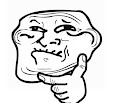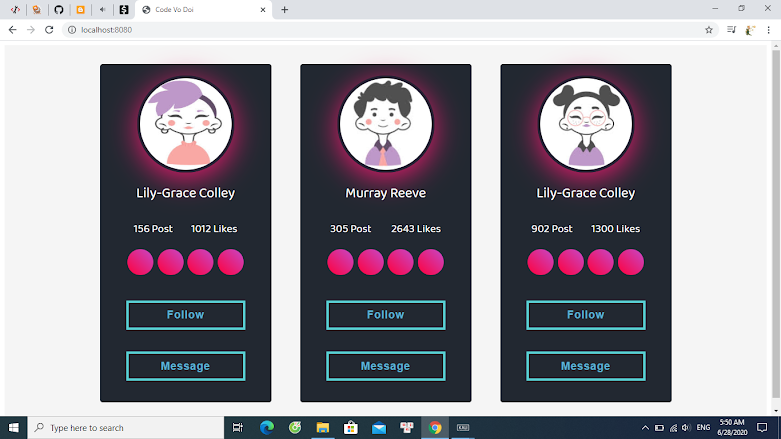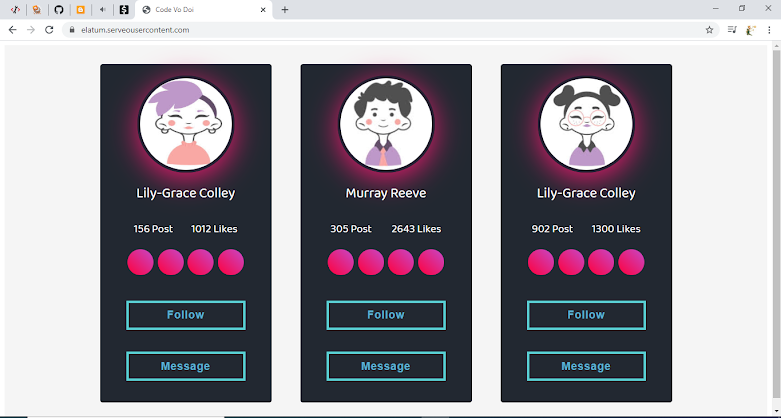Localhost là một thứ khá là quen thuộc với nhiều developers khi test phần mềm, ứng dụng, nhất là những ứng dụng liên quan đến web và internet. Tuy nhiên một điều hiển nhiên là localhost là thành phần riêng tư và không thể truy cập như việc truy cập các trang web bình thường bởi vì nó đơn giản là không có danh tính trên Internet và đơn giản hơn nữa nó là một localhost đúng nghĩa.
Trong trường hợp các ông muốn tìm hiểu về localhost
Serveo.net là gì?
Như vậy, khi các ông muốn chia sẻ dự án của mình hoặc demo cho người khác xem. Các ông sẽ hoặc gặp trực tiếp hoặc up lên host,... nhưng trong trường hợp cách xa về vị trí địa lí hoặc dự án nhỏ hay đơn giản hơn là các ông muốn tiết kiệm chi phí. Thì serveo.net sẽ giúp các ông làm điều đó bằng cách cho phép localhost của các ông có thể truy cập từ bất kì đâu trên internet miễn là có link.
Đưa máy chủ localhost lên internet bằng Serveo.net
Để đưa được localhost lên internet thì tuyệt nhiên đầu tiên các ông cần phải có một localhost có thể truy cập từ trình duyệt. Và thường mặc định là "127.0.0.1"
Trên windows các ông có thể tạo localhost bằng XAMPP theo hướng dẫn này:
Trên Termux các ông có thể tham khảo:
Trên linux các ông có thể tạo một locahost đơn giản bằng cú pháp lệnh sau:
php -S localhost:[port] [đường dẫn đến thư mục chứa mã nguồn]Trong đó [port] là một số tự nhiên tùy chọn, miễn sao nó không trùng với port đang được sử dụng. Ví dụ tớ có file index.html cần demo nằm tại thư mục HTML có đường dẫn "/Code/HTML/" trên port 8080 . Thì tớ sẽ localhost nó lên bằng cú pháp
php -S localhost:8080 /Code/HTMLVà tất nhiên, khác hàng vẫn có thể thấy những file khác nếu nó cùng nằm chung thư mục này. Còn nếu các ông muốn chỉ localhost duy nhất file index.html thì thay đường dẫn bằng chính đường dẫn đến file đó.
php -S localhost:8080 /Code/HTML/index.htmlVà để truy cập localhost thì các ông chỉ cần gõ lại dòng "localhost:[port]" trên trình duyệt và nhấn Enter.
Bây giờ là đến công việc đưa localhost lên internet.
Với Termux và Linux các ông chỉ cần gõ lệnh sau vào terminal:
ssh -R 80:localhost:[port] serveo.netỞ đây, của tớ là:
ssh -R 80:localhost:8080 serveo.netTrong trường hợp báo lỗi "ssh not found", sửa bằng lệnh:
sudo apt install sshVà tiếp tục làm lại lệnh ở trên. Đợi một lúc sẽ có thông báo như sau:
Việc của các ông bây giờ là copy link phía sau và gửi cho khách hàng của mình. Ở đây của tớ là:
https://elatum.serveousercontent.com/Và kết quả sẽ là:
Và ác ông yên tâm là sau khi nhấn Ctrl + C thì link trên cũng tự động chết theo. Và không ai có thể truy cập được vào localhost của các ông nữa.
Trên window các ông làm tương tự, và để kích hoạt, sử dụng ssh trên Windows các ông tham khảo:
Trong trường hợp các ông muốn tìm hiểu nâng cao về Serveo.net